Зебра Подслушала
Полезные штуки про дизайн, монтаж, секреты и фишки инсты/айфона, должно быть полезно и интересно, присоединяйся 😎
Ссылка на Зебру https://apps.apple.com/ru/app/id6447904215
Предложить тему для поста или задать вопрос: @AskZebra Связанные каналы | Похожие каналы
13 086
подписчиков
Популярное в канале
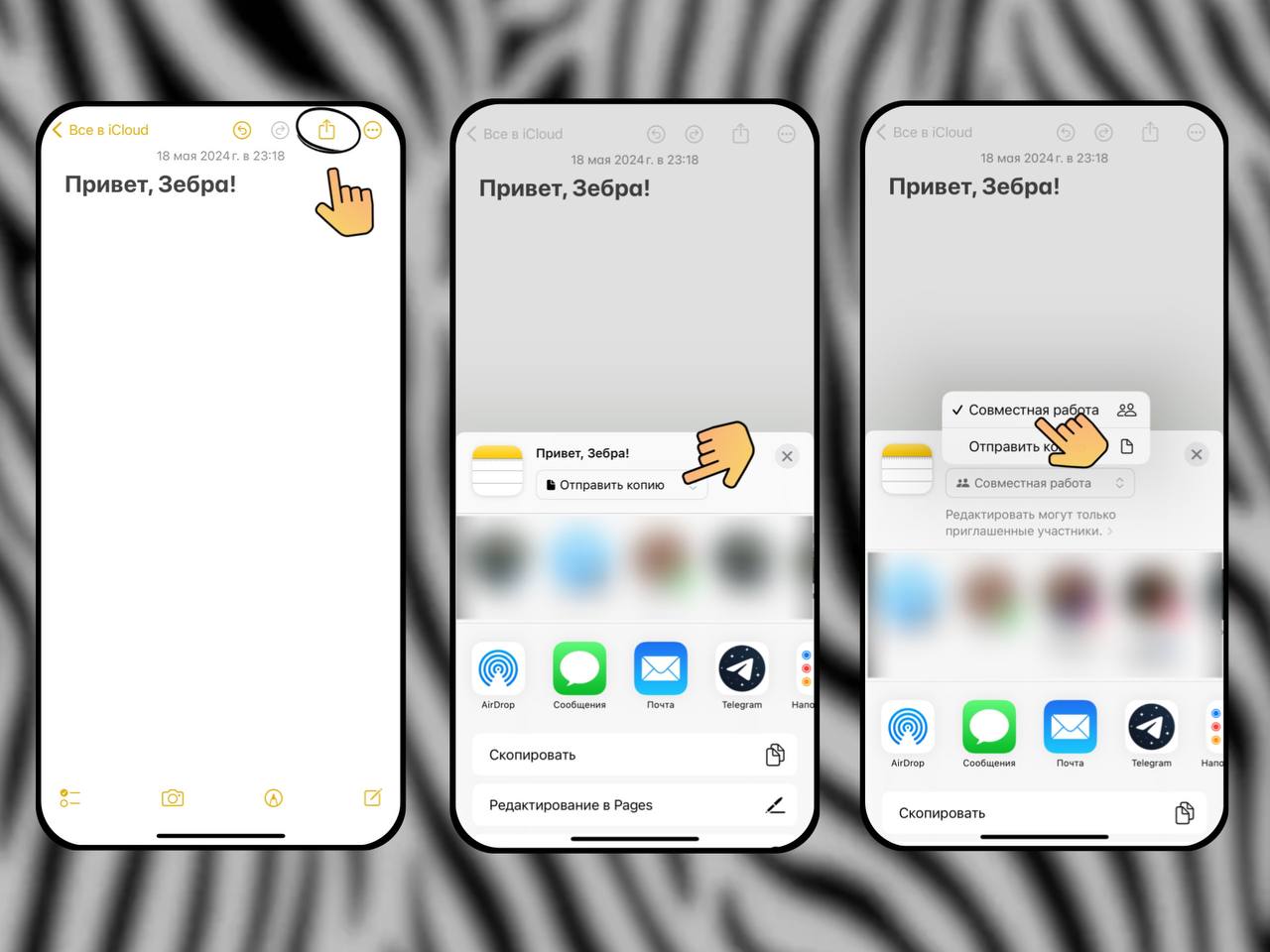
#iPhoneTips #заметки #планирование Как создавать совместные заметки на iPhone Совместные заметк...

#CapCutTips Звуковые эффекты для ваших видео🔥 Звук играет решающую роль в создании захватывающ...
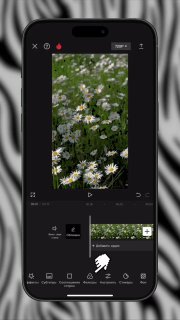
#CapCutTips Делимся с вами настройками для CapCut, чтобы получить «киношную» картинку🎥 Еще оди...
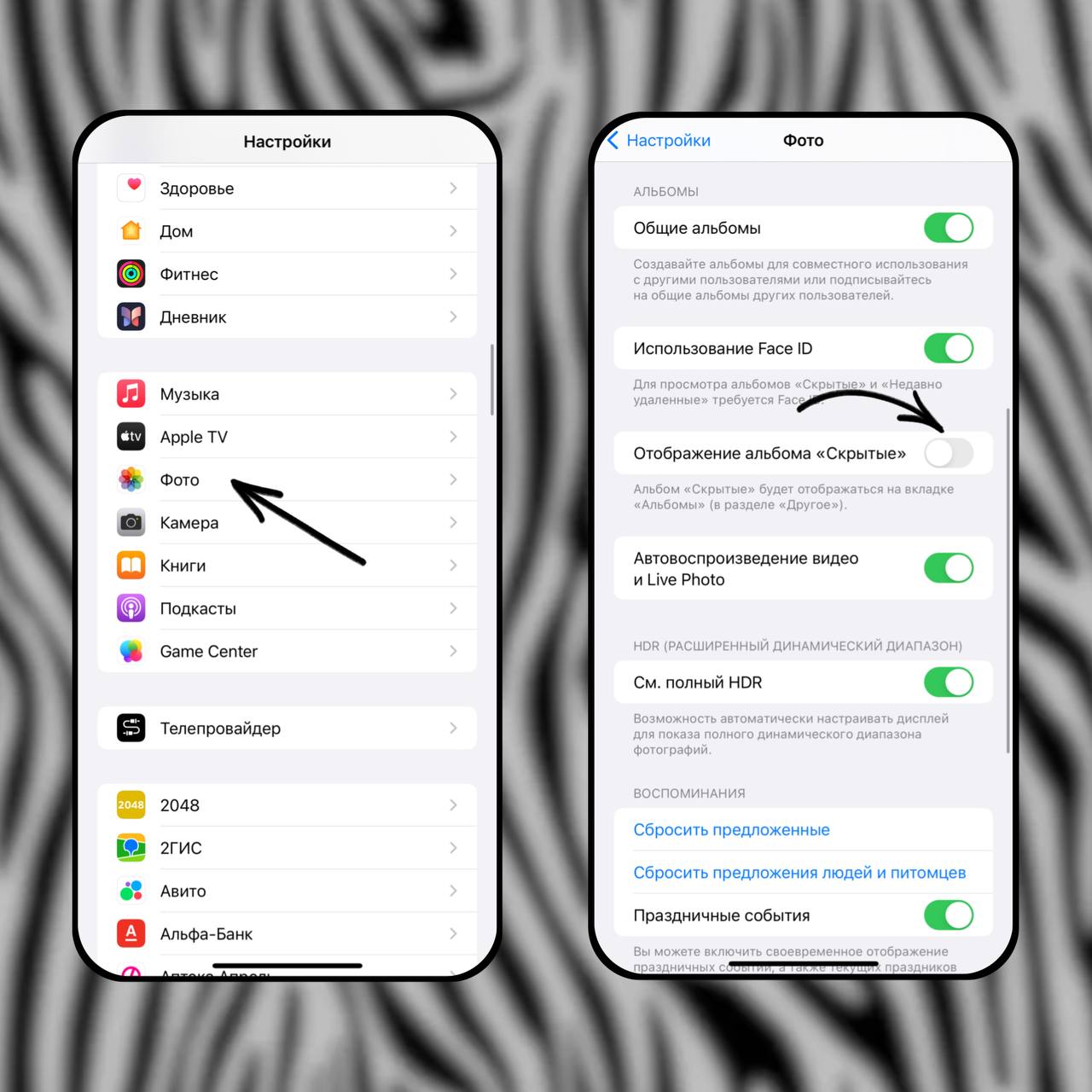
#iPhoneTips #приватность Полная приватность на iPhone: убираем альбом «Скрытые» Папка «Скрытые...
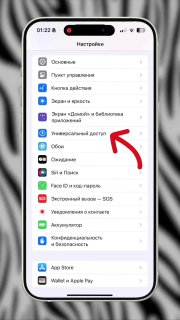
#iPhoneTips #Управлениеголосом Как автоматизировать процесс просмотра Reels? Киберпанк, который ...



